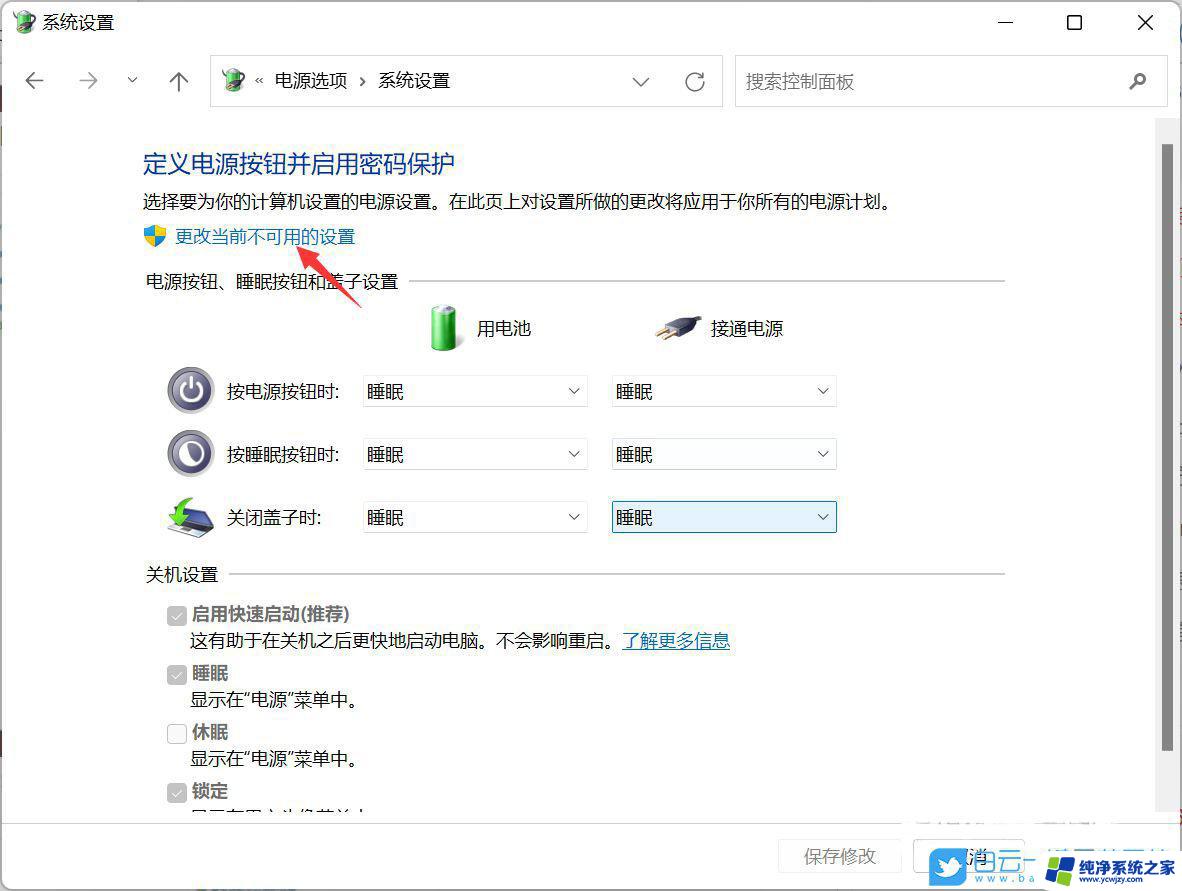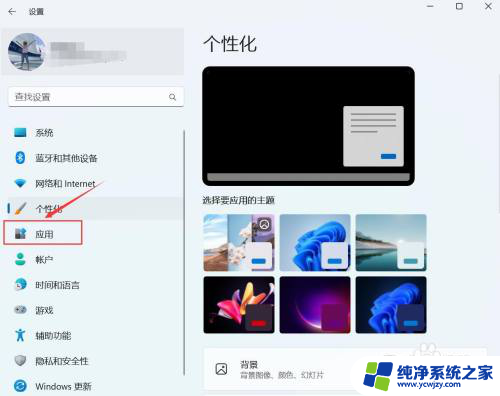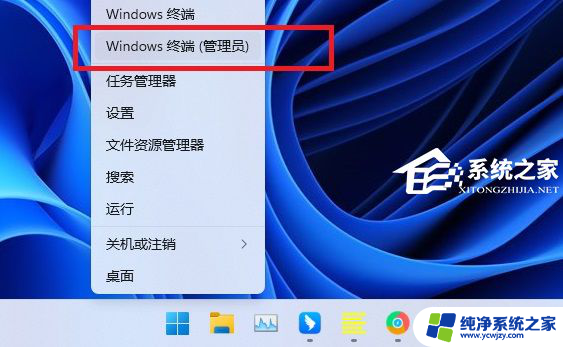win11如何管理开机自启动软件
更新时间:2024-11-02 18:01:52作者:jiang
Win11新增了一些功能,让用户更方便地管理开机自启动软件,用户可以通过设置界面轻松地查看和控制开机自启动软件,避免不必要的程序占用系统资源和延长开机时间。同时Win11还提供了更加智能的启动应用程序管理功能,可以根据用户的使用习惯自动调整开机自启动软件,提升系统的运行效率和用户体验。通过这些功能,Win11为用户提供了更加智能和便捷的开机自启动软件管理方式。
方法如下:
1.在电脑桌面,鼠标右键进行单击。勾选【个性化】。

2.进入设置,点击【应用】。
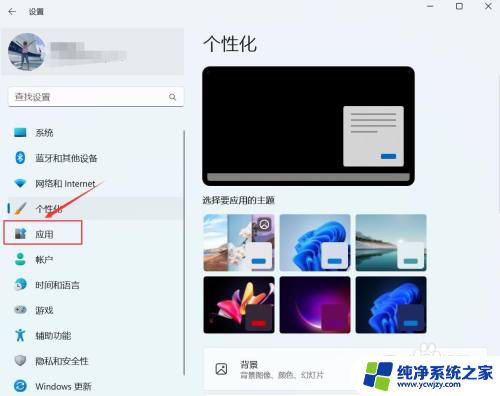
3.进入应用,点击【启动】。
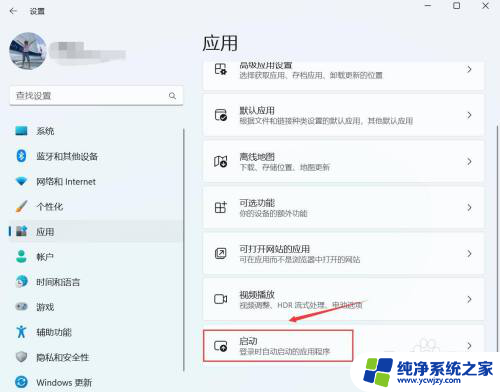
4.进入启动,找到要启动的应用。右侧按钮进行关闭或开启。
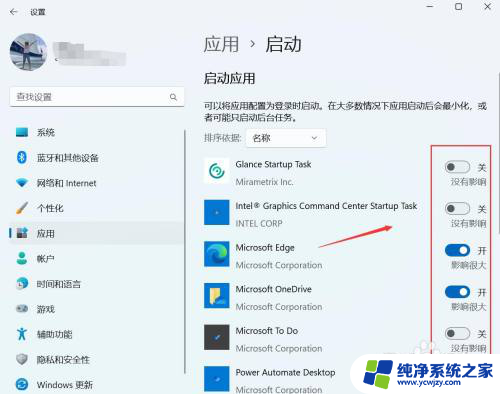
以上就是win11如何管理开机自启动软件的全部内容,有需要的用户就可以根据小编的步骤进行操作了,希望能够对大家有所帮助。